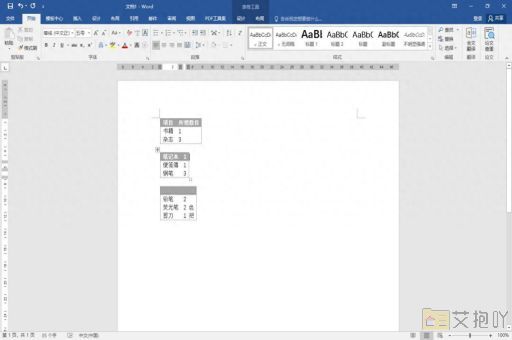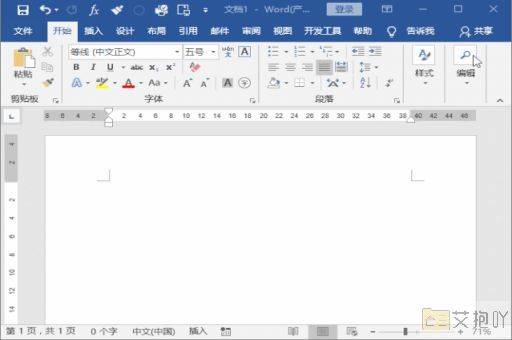苹果电脑word怎么删除空白页
在苹果电脑上使用word删除空白页的操作其实非常简单,只需要几个步骤就可以完成。以下是一份详细的介绍:
1. 打开word文档:你需要打开你想要编辑的word文档。点击左上角的"文件"菜单,然后选择"打开",在弹出的窗口中找到你的文档并双击打开。
2. 寻找空白页:在打开的文档中,你可以通过滚动鼠标或者使用键盘上的上下箭头来寻找你要删除的空白页。

3. 选中文本:如果你在空白页上方有一段文字,那么可能是因为这一段文字占据了一页的空间,使得下一页成为了空白页。这种情况下,你可以先选中这段文字,然后调整其字体大小和行距,使其占用的空间减少,从而让空白页消失。
4. 删除分页符:如果空白页是在两段文字之间,那么可能是由于插入了分页符。你可以将光标放在空白页上,然后按delete键,如果空白页没有被删除,那么就说明这里有一个分页符。这时,你可以按下"command+shift+8"(mac系统)或"ctrl+shift+8"(windows系统),这样就可以显示所有的隐藏字符,包括分页符。然后,你就可以看到分页符,选中它并按delete键就可以将其删除,从而去掉空白页。
5. 调整页面布局:如果你尝试了以上的方法还是无法删除空白页,那么可能是由于页面设置的问题。你可以点击菜单栏中的"布局"选项,然后选择"页面设置",在弹出的窗口中调整边距、纸张方向等设置,看看是否可以让空白页消失。
6. 保存文档:不要忘记保存你的修改。点击左上角的"文件"菜单,然后选择"保存",或者直接按"command+s"(mac系统)或"ctrl+s"(windows系统)快捷键。
以上就是在苹果电脑上使用word删除空白页的详细步骤,希望对你有所帮助。


 上一篇
上一篇